Cómo instalar y usar filtros preestablecidos en Lightroom
¡Es fácil instalar filtros preestablecidos de Lightroom en dispositivos móviles y de escritorio! Aquí está el proceso paso a paso que puede seguir para configurarlos.
Cómo instalar en Lightroom Mobile (iPhone y Android)
1. Descarga los filtros en formato DNG . Si necesita ayuda para descargar, consulte nuestra Guía de descarga de filtros preestablecidos de Lightroom para más detalles.
2. Abra su aplicación Lightroom Mobile y haga clic en la imagen + icono (junto al icono de la cámara) en la parte inferior derecha para importar los ajustes preestablecidos. iPhone: toque Desde archivos. Seleccione el ajuste preestablecido DNG que descargó anteriormente para comenzar a importar a Lightroom. Android: toque el archivo DNG que descargó para importarlo. Tendrá la etiqueta RAW .
2. Abrir filtro DNG desde archivos
3. Toca el archivo DNG que importaste. Haga clic en el icono de 3 puntos (…) en la esquina superior derecha.
4. Toque el menú de 3 puntos en la parte superior derecha
5. Seleccione “Crear preajuste”. Esto guardará la configuración que puede usar para todas sus fotos.
6. Toque en Crear ajuste preestablecido
7. Asigne un nombre al ajuste preestablecido, idealmente igual que el archivo DNG. Seleccione una carpeta para agregar el filtro preestablecido o crear uno nuevo. Recuerde dónde lo guarda para que pueda encontrar el preajuste más adelante.
8. Asigne un nombre al filtro preestablecido y seleccione una carpeta
9. Abra la foto a la que desea aplicar el ajuste preestablecido. Seleccione Ajustes preestablecidos en el control deslizante de herramientas inferior.
10. Abra su foto y toque el botón Ajustes preestablecidos
11. Seleccione la carpeta donde guarda los ajustes preestablecidos, luego toque el ajuste preestablecido para aplicar.
12. Toque el ajuste preestablecido para aplicar.

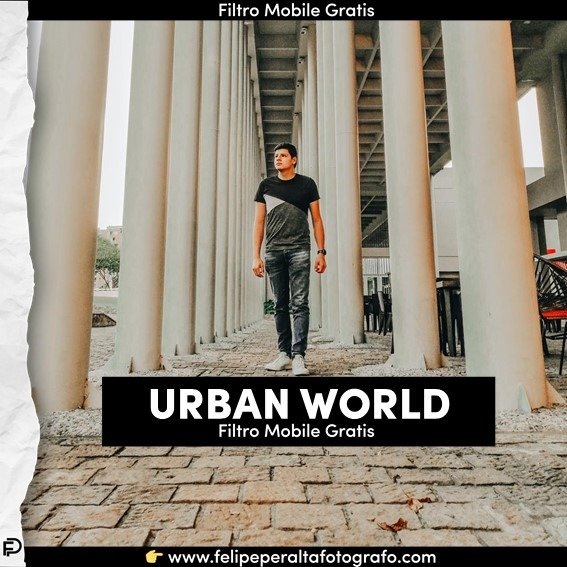
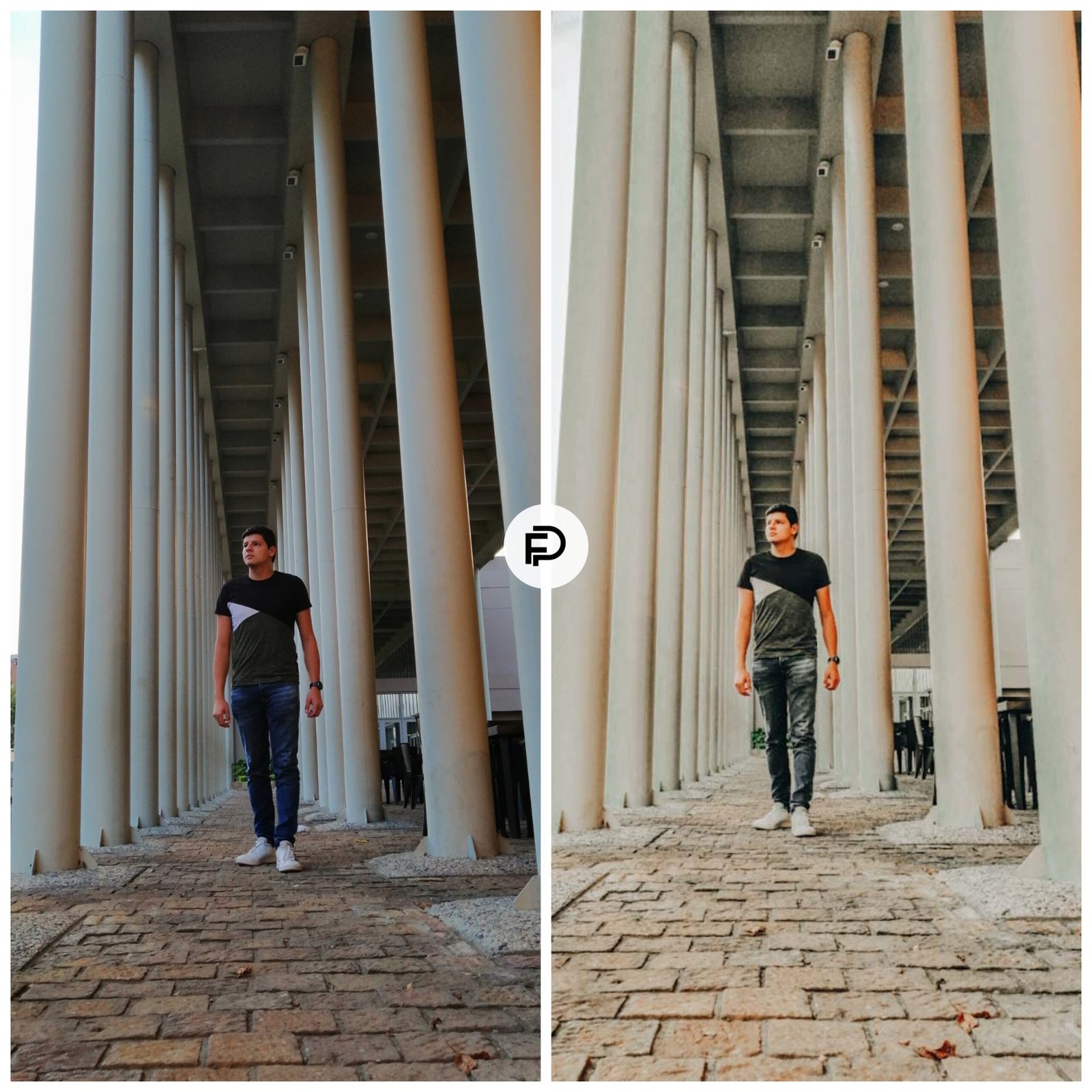

Valoraciones
No hay valoraciones aún.